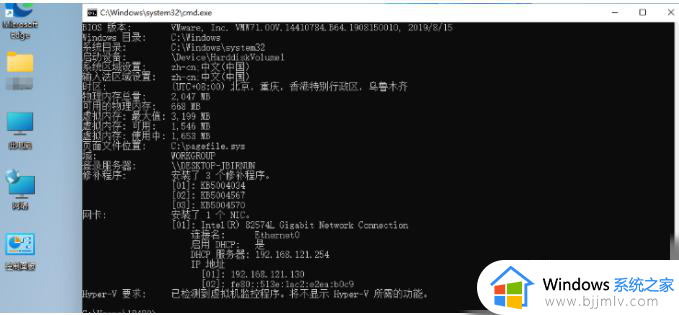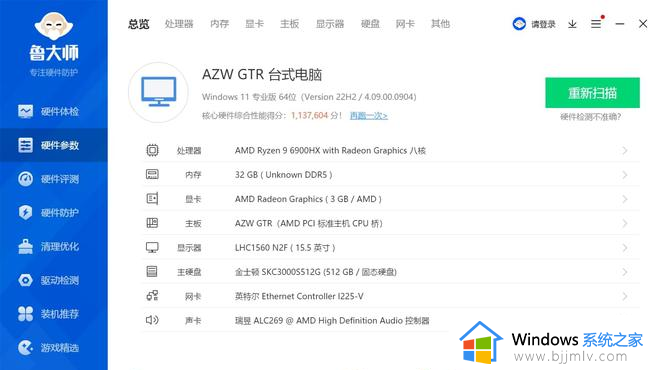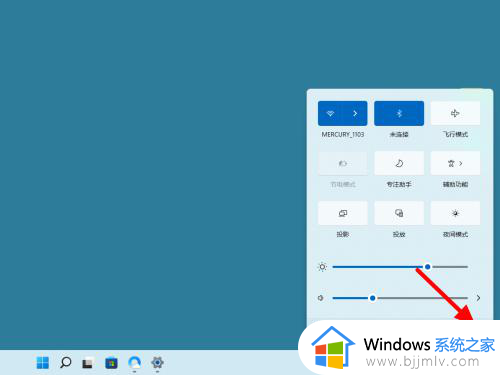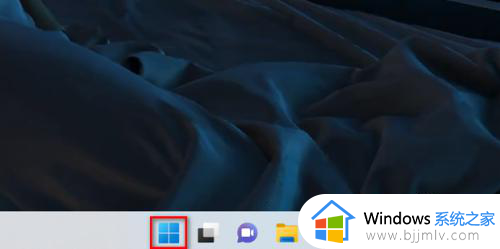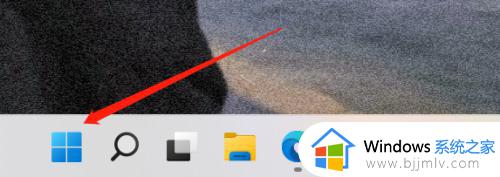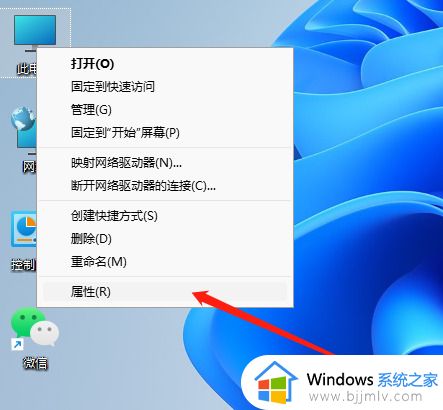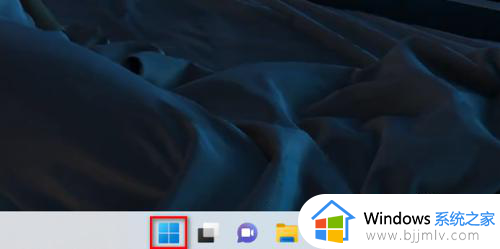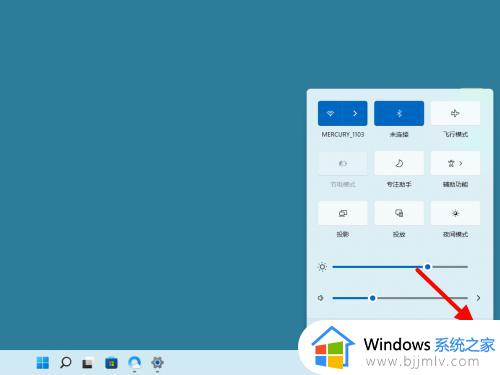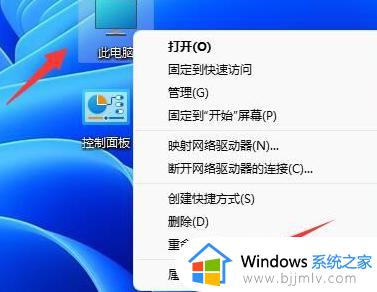win11怎么看电脑的型号和配置 win11看电脑配置的步骤
更新时间:2024-05-18 12:07:16作者:qiaoyun
当我们在电脑中安装一些软件或者游戏的时候,都是有配置要求的,只有符合配置要求才可以安装,但是有不少用户升级到win11系统之后,并不知道怎么看电脑的型号和配置,不用担心,方法不会难,接下来就给大家详细介绍一下win11看电脑配置的步骤,希望帮助到大家。
方法如下:
1、点击下方任务栏的windows图标或者按下键盘“windows键”打开开始菜单。
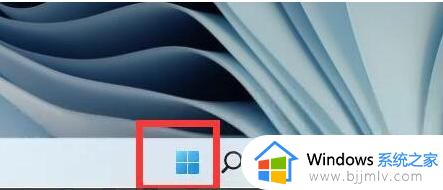
2、找到“设置”或“settings”,一般是右上角的齿轮状按钮。
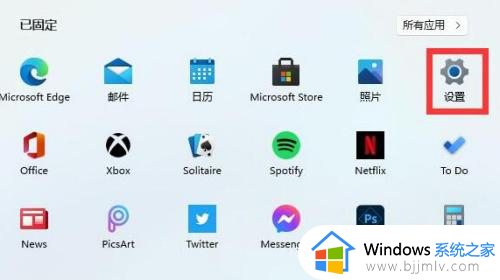
3、找到“system”选项,点击进入。
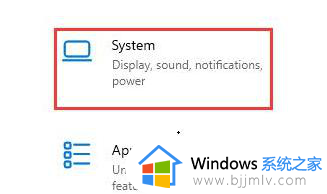
4、在system右侧的“about”中就可以看到详细的电脑配置信息了。
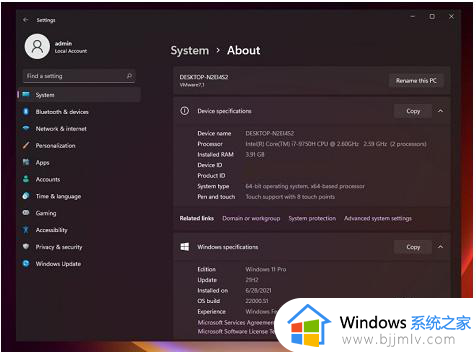
以上给大家介绍的就是win11看电脑的型号和配置的详细方法,大家有需要的话可以学习上述方法步骤来进行查看,希望帮助到大家。